Bu denetim değiştirildiğinde bu sayfa yeniden yüklenir
GarageBand Kullanma Kılavuzu
- Hoş Geldiniz
-
- Düzenleyici tanıtımı
-
- Piyano Rulo Düzenleyici tanıtımı
- Piyano Rulo Düzenleyici’de notaları ekleme
- Piyano Rulo Düzenleyici’de notaları düzenleme
- Piyano Rulo Düzenleyici’de nota zamanlamasını niceleme
- Piyano Rulo Düzenleyici’de bölgelerin perdesini değiştirme
- Piyano Rulo Düzenleyici’de MIDI bölgelerini yeniden adlandırma
- Piyano Rulo Düzenleyici’de otomasyonu kullanma
-
- Smart Controls’e genel bakış
- Smart Controls türleri
- Transform Pad’i kullanma
- Arpej Oluşturucu’yu kullanma
- Efekt yazılım eklerini ekleme ve düzenleme
- Ana izde efektleri kullanma
- Audio Units yazılım eklerini kullanma
- EQ efektini kullanma
- Düzenlenmiş bir Smart Controls’ü kaydedilmiş ayarlarıyla karşılaştırma
-
- Bir dersi çalma
- Gitarınız için giriş kaynağını seçme
- Ders penceresini özelleştirme
- Bir dersi ne kadar iyi çaldığınızı görme
- Zaman içindeki ilerlemenizi ölçme
- Bir dersi yavaşlatma
- Bir dersin miksini değiştirme
- Tam sayfa müzik notası görüntüleme
- Sözlük konularını görüntüleme
- Gitar akorlarını pratik etme
- Bir derste gitarınızı akort etme
- GarageBand penceresinde dersleri açma
- Ek Çalmayı Öğren dersleri alma
- Dersinizin indirilmesi tamamlanmazsa
-
- Paylaşma tanıtımı
- Parçaları Müzik uygulamasında paylaşma
- Projelerle iCloud’u kullanma
- Parçaları paylaşmak için AirDrop’u kullanma
- Parçaları paylaşmak için MailDrop’u kullanma
- Şarkıları SoundCloud’da paylaşma
- Projeyi paylaşarak iOS uygulamasına göndermek için iCloud’u kullanma
- Parçaları diske aktarma
- Parçayı CD’ye basma
- Touch Bar kestirmeleri
- Sözlük

Mac’teki GarageBand uygulamasında ses izine kayıt yapma
Bilgisayarınıza bağlanan bir mikrofonun (örneğin vokal veya akustik müzik aleti) veya elektrikli müzik aletinin (örneğin elektrogitar) sesini bir ses izine kaydedersiniz.
Bir ses izine ses kaydetme
Mac’teki GarageBand uygulamasında kayıt yapmak istediğiniz ses izinin veya gitar/bas izinin başlığını seçin.
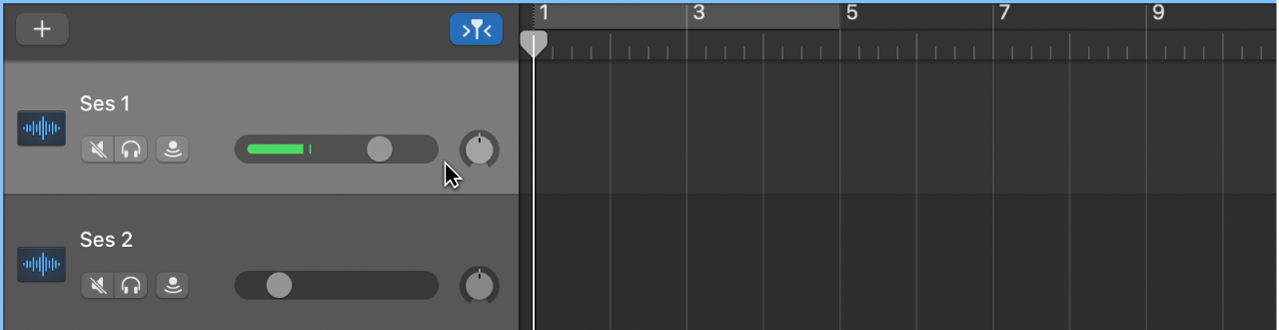
Oynatma çubuğunu cetvelde kaydı başlatmak istediğiniz noktaya taşıyın.
Kayıt sırasında sabit bir vuruş duymak için metronomu ve sayacı ayarlayın.
Kayda başlamak için denetim çubuğunda Kayıt yap düğmesini
 tıklayın (veya R tuşuna basın).
tıklayın (veya R tuşuna basın).Şarkıyı söylemeye veya müzik aletinizi çalmaya başlayın.
Devam eden kayıt, izde yeni ses bölgesi olarak görünür.
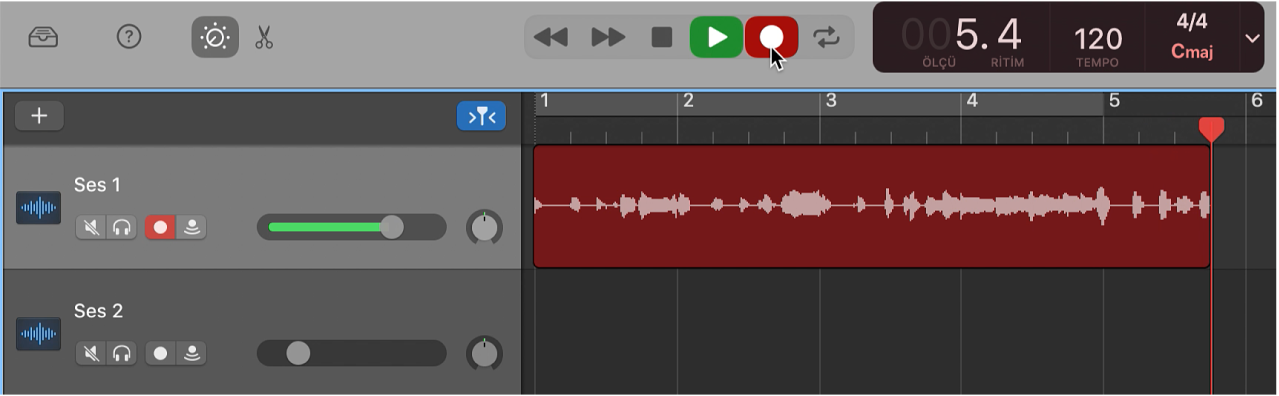
Kaydı durdurmak için denetim çubuğunda Durdur düğmesini
 tıklayın (veya Boşluk tuşuna basın).
tıklayın (veya Boşluk tuşuna basın).
Geri bildiriminiz için teşekkür ederiz.